在使用电脑的过程中,许多人会遇到各种各样的问题,其中之一就是在开机时电脑弹出“请选择键盘布局”的提示。这一问题虽然看似简单,但对于很多用户来说可能会影响到正常的使用。本文将为大家提供一些解决办法与指南,帮助大家轻松应对这一问题。
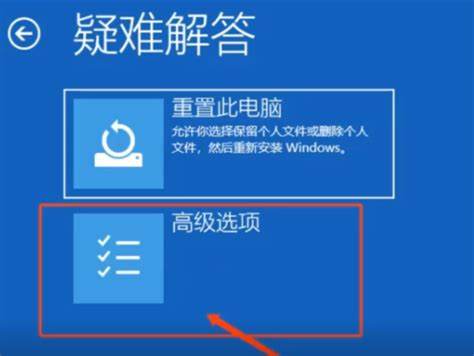
一、问题原因分析
造成电脑开机后出现“请选择键盘布局”这一提示的原因有多种可能。一方面可能是由于系统更新或者驱动程序不兼容;另一方面,有时在安装新的操作系统时,用户未能正确地选择键盘布局,导致系统无法识别。这些问题可能导致用户在开机后被要求选择键盘布局,从而影响到后续的操作。所以了解这些原因是解决问题的第一步。
二、基本解决办法
当电脑开机后出现选择键盘布局的提示时,用户可以按照以下步骤尝试解决:
1. 选择正确的布局:首先在提示框中,用户可以通过上下箭头选择合适的键盘布局,通常情况下可以选择“简体中文(中国)”或“US”布局。如果您以前的设置是其他类型,可以选择相应的选项。选择后按“确定”按钮继续。
2. 重启电脑:如果选择布局后问题没有解决,可以尝试重启电脑。有时候系统在启动时可能出现临时错误,重启就能解决。
3. 检查键盘连接:如果是台式机,确保键盘连接稳固。如果是无线键盘,检查电池是否充足,确保其正常工作。
三、高级解决办法
如果上述简单方法无效,我们可以尝试更多的高级解决办法:
1. 修改系统设置:进入“控制面板”,点击“时间和语言”,选择“语言”选项。确认您使用的语言设置是否正确,可以添加或删除不必要的语言选项,以确保您的默认语言与键盘布局一致。
2. 使用安全模式向导:在开机时不停地按F8键,进入安全模式。在安全模式下,系统只加载基本驱动,有时可以解决由驱动引起的问题。进入安全模式后,确认键盘设置再重新启动。
3. 修复系统文件:使用Windows操作系统中的“命令提示符”,输入“sfc /scannow”命令来检测并修复损坏的系统文件。此方式需在管理员权限下执行。
4. 更新驱动程序:过时的或不兼容的驱动程序可能导致系统无法正常识别键盘。可以去设备管理器中检查键盘驱动程序,尝试更新或重新安装驱动程序。
四、预防措施
为了避免在未来再次出现类似的问题,用户可以采取以下一些预防措施:
1. 定期系统更新:保持系统的更新,确保所有的补丁和驱动程序都是最新的,有助于提高系统的稳定性。
2. 备份系统配置:定期备份系统配置和重要数据,可以在系统出现问题时轻松恢复,避免不必要的麻烦。
3. 使用用户账户控制:设定合适的用户权限,以减少系统误操作的可能,保持系统的安全与稳定。
打开电脑后出现“请选择键盘布局”的问题虽然看似简单,但如果处理不当,就可能影响到日常工作和学习。希望本文提供的解决办法和预防措施能够帮助大家更好地应对这一问题,提升使用电脑的体验。如果问题仍然无法解决,建议联系专业的技术支持人员进行进一步的诊断。





















